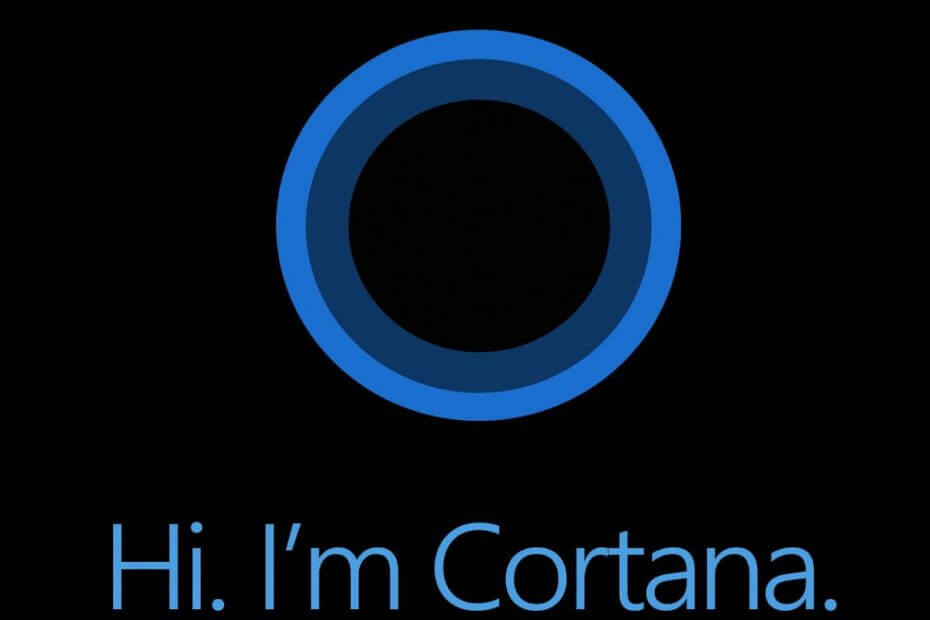To oprogramowanie sprawi, że sterowniki będą działały, dzięki czemu będziesz chroniony przed typowymi błędami komputera i awariami sprzętu. Sprawdź teraz wszystkie sterowniki w 3 prostych krokach:
- Pobierz poprawkę sterownika (zweryfikowany plik do pobrania).
- Kliknij Rozpocznij skanowanie znaleźć wszystkie problematyczne sterowniki.
- Kliknij Zaktualizuj sterowniki aby uzyskać nowe wersje i uniknąć wadliwego działania systemu.
- DriverFix został pobrany przez 0 czytelników w tym miesiącu.
Najnowszy Wersja podglądu systemu Windows 10 14352 wprowadza możliwość ustawienia timera za pomocą Cortana.
Jest to przydatne, jeśli trzeba o czymś przypomnieć w krótkim czasie i nie chcesz zawracać sobie głowy regularnymi przypomnieniami.
Po prostu powiedz Cortanie, aby ustawiła minutnik i na jak długo, i gotowe.
Polecenia ustawiania timera za pomocą Cortany w systemie Windows 10
Jeśli opcja „Hej Cortana” jest włączona, wystarczy to powiedzieć, ale możesz także napisać polecenie w polu
Pasek wyszukiwania a Cortana ustawi w ten sposób szybki licznik czasu.Oprócz ustawienia timera, możesz również nim zarządzać, sprawdzając, ile czasu pozostało, lub całkowicie go anulować.
Oto, co musisz powiedzieć Cortanie, aby móc zarządzać bieżącym zegarem.
- „Hej Cortana, ustaw minutnik na 10 minut”
- „Hej, Cortana, ile czasu zostało?”
- „Hej Cortana, anuluj mój minutnik”.
Więc otwórz Cortanę. Możesz to zrobić, klikając przycisk Start i wpisując „Cortana”.
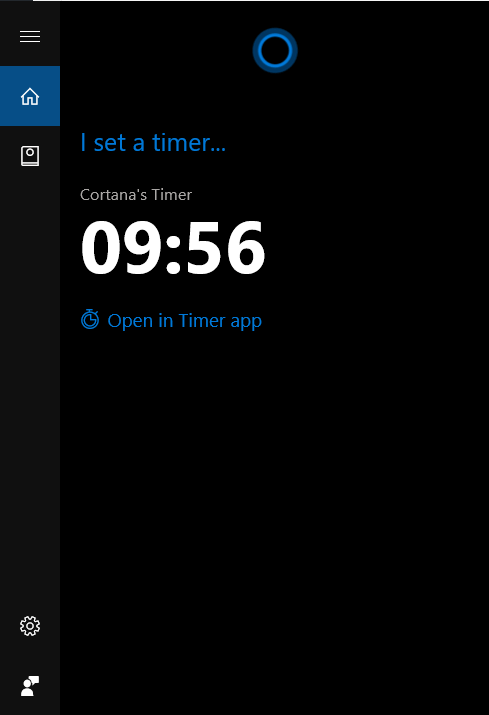
Po regulator czasowy wygaśnie, Cortana powiadomi Cię wyskakującym okienkiem i dźwiękiem brzęczyka. Jeśli odtwarzasz muzykę lub oglądasz wideo z dźwiękiem, głośność alarmu zostanie zmniejszona.
Wcześniej można było ustawić timer w systemie Windows 10, ale wymagało to użycia wbudowanej aplikacji Timer.
Wraz z wprowadzeniem tej funkcji aplikacja Timer nie jest już potrzebna.
Ta funkcja jest dostępna tylko dla niejawnych testerów systemu Windows 10, którzy korzystają z najnowszej wersji zapoznawczej PC.
Spodziewamy się, że również dotrze Podgląd Windows 10 Mobile Insider z jedną z nadchodzących wersji i dla ogółu społeczeństwa z nadchodzącym Rocznicowa aktualizacja systemu Windows 10 w lipcu.
Co sądzisz o możliwości ustawienia timera w systemie Windows 10 z Cortaną?
Czy uważasz, że ten dodatek jest przydatny, czy nawet nie zwrócisz na niego uwagi? Podziel się z nami swoją opinią w komentarzach poniżej!
POWIĄZANE HISTORIE, KTÓRE MUSISZ SPRAWDZIĆ:
- Jak zainstalować pakiety językowe Cortana w systemie Windows 10?
- Jak naprawić Coś poszło nie tak Komunikat o błędzie Cortany
- Jak utworzyć przypomnienie o zdjęciu za pomocą Cortany w systemie Windows 10
- Przypomnienia Cortany w systemie Windows 10 nie działają [POPRAWKA]